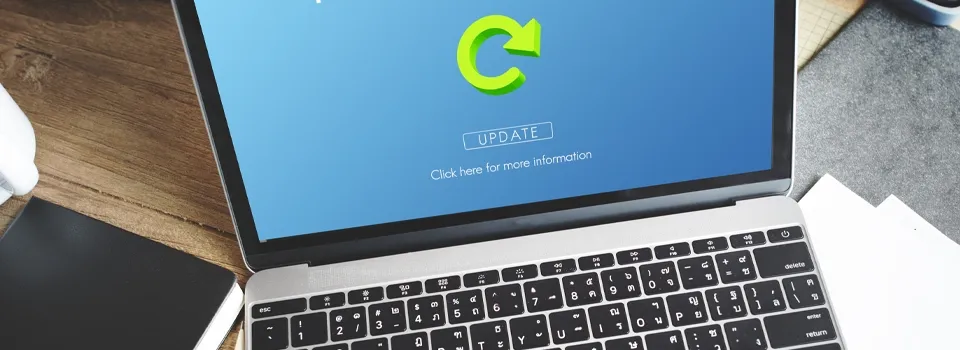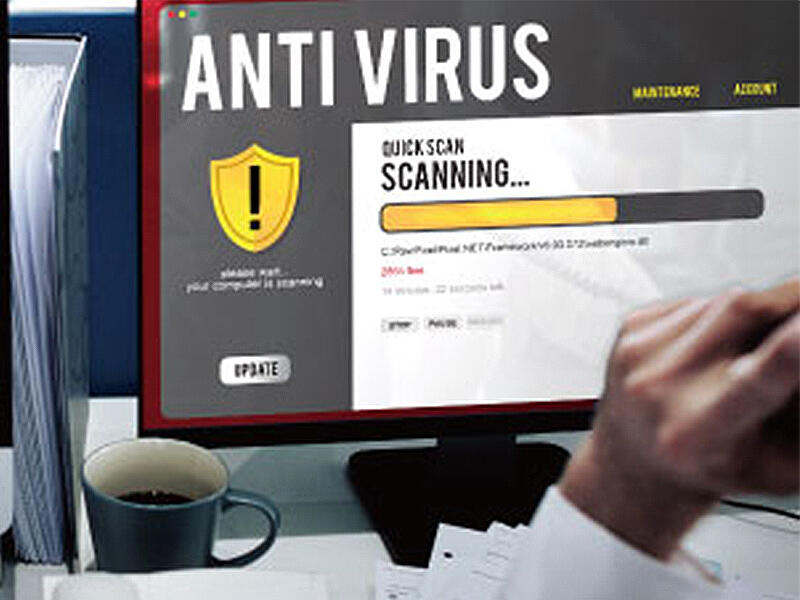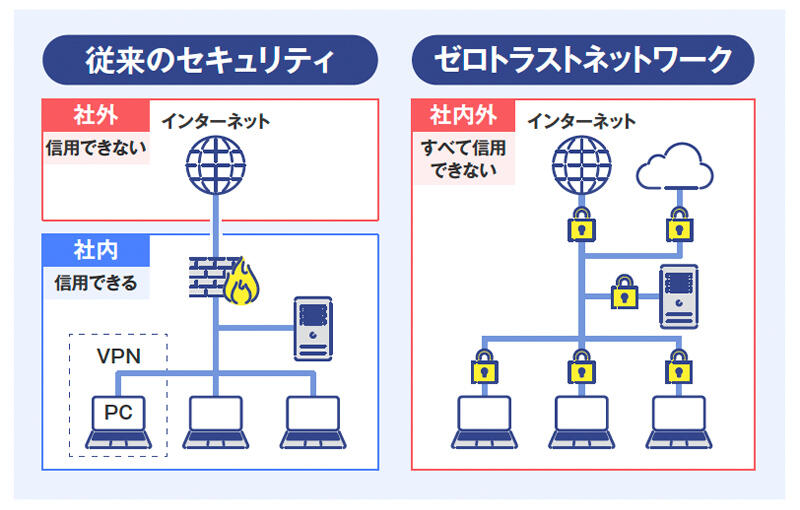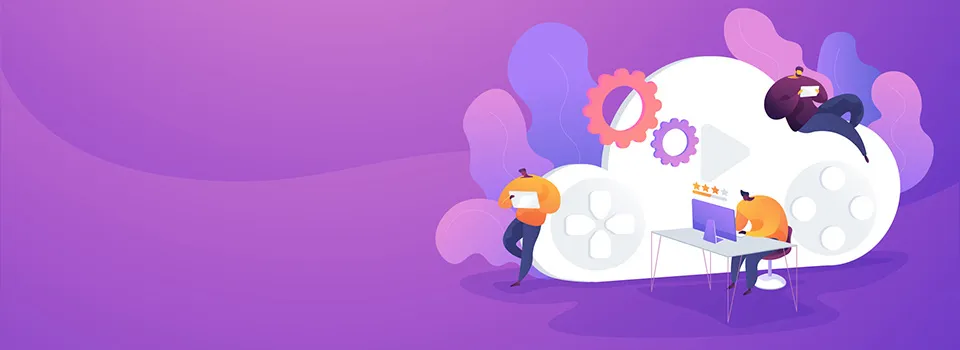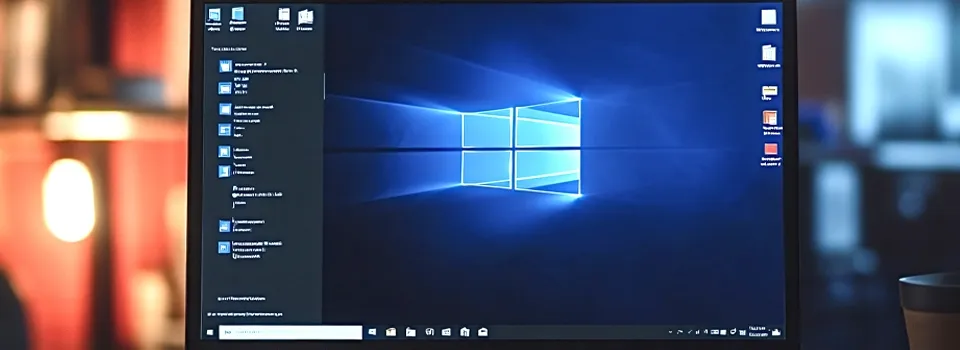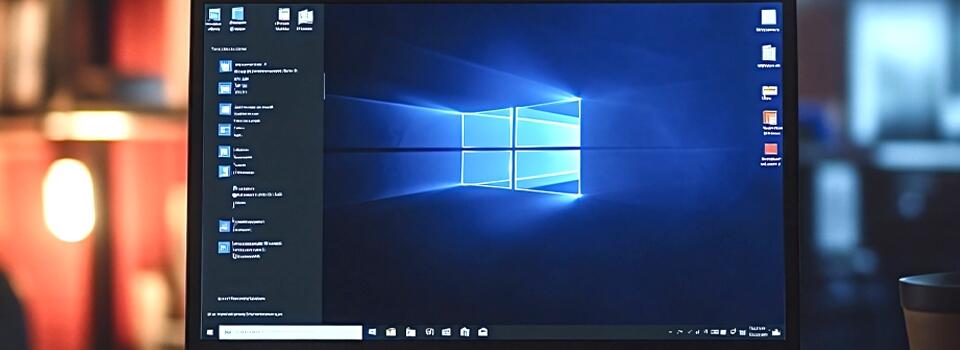
Windows 11は、Windows 10を利用している多くのパソコン(PC)で無償アップグレードが可能な新OSです。直感的なデザインやセキュリティ強化、AIアシスタントの搭載など、ユーザーの使い勝手を大きく向上させる機能が多数追加されています。
一方で、アップグレードには一定のハードウェア要件があり、すべてのパソコンで可能なわけではないため注意が必要です。当記事では、Windows 11の特徴やメリット・デメリット、アップグレードの方法などを解説します。Windows 11への移行を検討している方は、ぜひ参考にしてください。
<ご相談・お問い合わせ>
<関連資料>
KDDI まとめてオフィスが、ビジネス用の各種デバイスと
関連サービス・ソリューションをワンストップでご提供します
1. Windows 11は無償でアップグレード可能

Windows 10を利用しているパソコンの多くは、Windows 11へ無償でアップグレードできます。Windows Updateから「Windows 11へのアップグレードの案内」が表示されている場合は、案内に沿って操作することでアップグレードが可能です。
ただし、すべてのデバイスが対象というわけではなく、ハードウェア要件を満たしていることが前提となります。条件を満たさないパソコンではアップグレードの案内が表示されないため、事前に確認しましょう。
1-1. スペックが不足している場合はアップグレードできない
Windows 11では、Windows 10よりも厳しいシステム要件が設定されており、対応していないパソコンではアップグレードすることができません。両者の主なシステム要件は以下のとおりです。
| Windows 10 | Windows 11 | |
|---|---|---|
| CPU | 1GHz以上のプロセッサ | 1GHz以上+2コア以上の64bitプロセッサ |
| ストレージ | 16GB 20GB |
64GB以上 |
| メモリ | 1GB 2GB |
4GB |
| ディスプレイ | 解像度800×600 | 9インチ以上+解像度:1280×720以上 |
| グラフィックスカード | DirectX9以上 | DirectX12以上 |
| TPM | 不要 | バージョン2.0以上 |
| システムファームウエア | レガシーBIOS | UEFI+セキュアブート |
出典:Microsoft「Windows 11 無償アップグレード方法や条件を解説」
特に注意すべきはTPM2.0(トラステッド・プラットフォーム・モジュール)とSecure Boot(セキュアブート)の有無です。これらは主にセキュリティ向上のために導入されており、UEFI BIOS上で有効化する必要があります。
自分のパソコンが対応しているかを確認するには、Microsoft公式の「PC正常性チェックアプリ(PC Health Check)」を利用するのが最も確実です。
なお、非対応と判定された場合でも、TPMやSecure Bootが無効になっているだけというケースもあります。BIOS(UEFI)設定画面からそれらを有効にすればアップグレードができる可能性もあるため、もし非対応となった場合も一度確認しましょう。
2. Windows 11にアップグレードするメリット
Windows 11へのアップグレードには、ユーザー体験や業務効率を向上させる多くのメリットがあります。直感的なユーザーインターフェースや強化されたセキュリティ、AIアシスタントの導入など、アップグレードによって日常の操作がよりスムーズかつ安全になるでしょう。
ここでは、Windows 11の代表的なメリットを紹介します。
2-1. ユーザーインターフェースが改善された
Windows 11では、スタートメニューやタスクバーのレイアウトが中央寄せに変更され、より直感的で洗練されたデザインに刷新されました。タブレットやタッチパネル搭載デバイスでも操作しやすくなり、ユーザー体験が向上しています。
また、フォルダーアイコンの色分けや立体感のあるデザインが取り入れられ、目的のファイルを視覚的に識別しやすくなった点も特徴です。スタートメニューはアプリケーションのアイコン表示に特化し、余計な情報を排除することで操作がシンプルになった他、クイック設定や通知センターが改善され、必要な情報へのアクセスが迅速に行えるようになりました。
2-2. Copilot in Windowsが追加された
Windows 11では、AIアシスタント「Copilot in Windows」が新たに導入され、作業効率を飛躍的に向上させることが可能です。
Copilotは、チャット形式で操作できるインターフェースを通じて、ユーザーの質問や依頼に対して即座に回答、操作支援を行います。たとえば、アプリの起動や設定変更、Web検索、メール文の下書き作成などを音声やテキストで指示するだけで対応してくれるため、パソコンの操作に慣れていない人でも簡単に機能を使いこなせます。
さらに、作業履歴に基づいた提案や、よく使う機能のショートカット提示なども可能で、業務の自動化、時短も可能です。CopilotはWindows 11の象徴的な機能の1つと言えるでしょう。
2-3. 音声入力機能が改善された
Windows 11では、音声入力機能が大幅に改善されており、日本語の認識精度が向上しています。発音のクセや話し言葉の揺れにも柔軟に対応できるようになったので、リアルタイムでのテキスト変換がスムーズに行えます。
会議中のメモ取りや、手が離せない場面でのメッセージ作成、さらにはブログや記事の下書き作成など、音声入力はさまざまな場面で活用できます。起動は簡単なキーボードショートカット(Win + H)から行えるので、手軽に使える点も魅力です。身体的な事情でキーボード入力が難しい方にとっても、非常に役立つ機能です。
2-4. 仮想デスクトップ機能が改善された
仮想デスクトップ機能は、作業内容ごとに複数のデスクトップを使い分けられる便利な機能です。Windows 11ではこの機能が大幅に改善され、各デスクトップに個別の名前や背景画像を設定できるようになりました。
ウィンドウを整理しつつ、集中できる作業環境を保てるので、複数プロジェクトを同時に進行しているビジネスパーソンにとって便利なツールです。Windows 10と比べてインターフェースが直感的になったのも嬉しいポイントです。
2-5. マルチディスプレイが使いやすくなった
Windows 11では、マルチディスプレイ環境における操作性が大きく改善されました。特に便利なのが、外部モニターを取り外してもウィンドウの配置が記憶される機能です。再度モニターを接続すれば、前回と同じ位置にウィンドウが自動的に復元されるので、スムーズに作業を再開できます。
また、ディスプレイごとにタスクバーをカスタマイズできるようになったので、作業の整理もしやすくなっています。
2-6. スナップ機能がマルチタスク作業向けに変更された
スナップ機能は、ウィンドウを画面上で整列させることでタスクを効率化する機能です。Windows 11ではこの機能が進化し、「スナップレイアウト」「スナップグループ」という新機能が追加されました。
ウィンドウの最大化ボタンをホバーすることで表示されるスナップレイアウトでは、あらかじめ決められたレイアウトパターンから簡単に選択して配置できます。さらにスナップグループでは、複数のアプリをセットでまとめて管理でき、作業中に別アプリに切り替えた後でも、元の配置にワンクリックで復元することが可能です。
直感的かつ柔軟な画面操作により、複数業務を並行して進めるユーザーにとって、作業効率が格段にアップするでしょう。
2-7. Snipping Toolに機能が追加された
スクリーンショットを撮影、編集できる「Snipping Tool」も、Windows 11で大幅に機能が追加されました。
従来の「切り取り&スケッチ」が統合され、画面の一部だけでなく、複数画面の連続キャプチャや録画も可能です。録画機能が追加されたため、操作手順の説明動画や短いチュートリアルの作成など、できることが大きく広がります。
また、キャプチャ直後に編集画面が表示されるため、トリミングや書き込みがすぐに行える点も便利です。ビジネス資料やマニュアル作成、オンライン会議の記録、SNS投稿など、あらゆるシーンで活用できる汎用性の高いツールです。
2-8. タッチキーボードがより便利になった
Windows 11では、タッチ操作を想定した設計が随所に施されており、特にタッチキーボードの機能性が大きく向上しています。従来の基本機能に加えて、キーボードのサイズ変更や位置調整が自由にできるようになり、好みや端末にあわせた操作が可能になりました。また、フリック入力や絵文字、クリップボード、音声入力ボタンの追加表示も行えるようになり、スマートフォンのような直感的操作が実現されています。
外観のカスタマイズ性も強化されており、背景色やテーマを自分好みに設定可能です。タブレット端末や2in1デバイスを使用するユーザーにとって、快適な文字入力環境を整えられる点は大きなメリットです。
2-9. セキュリティが向上した
Windows 11では、セキュリティ機能が大幅に強化されており、ビジネス、個人を問わず重要なデータを安全に守る環境が整っています。
特筆すべきは、「TPM2.0(トラステッド プラットフォーム モジュール)」と「Secure Boot」の搭載が必須化された点です。これにより、OSレベルでの不正改ざんやマルウェアからの保護が強化されました。
ログイン時の顔認証、指紋認証などの生体認証にも対応し、パスワードレスでの安全なアクセスが可能です。セキュリティの向上により、情報漏洩や不正アクセスのリスクを大幅に低減します。
3. Windows 11にアップグレードするデメリット・注意点
Windows 11は多くの新機能と改善点を備えた最新OSですが、アップグレードに際してはいくつかの注意点やデメリットも存在します。従来のWindows 10に搭載されていた一部の機能が削除されていたり、アプリの互換性に課題があったりと、事前の確認を怠ると不便を感じることがあるかもしれません。
ここでは、アップグレードを検討する上で理解しておきたい主なリスクを解説します。
3-1. 一部の機能が削除された
Windows 11にアップグレードすると、これまでWindows 10で使用できた一部の機能が利用できなくなります。代表的な例として、「タイムライン機能」や「ウォレット機能」、「数式入力パネル」などが削除されています。また、Cortanaはタスクバーから取り除かれ、スタートメニューのライブタイルも廃止されました。
さらに、Microsoft Edgeへの完全移行が求められたり、ロック画面の簡易ステータス表示やスタートメニューのアプリグループなどが非対応になったりと、これまでの使い方に慣れていたユーザーにとっては不便に感じる場面もあるでしょう。
アップグレードを検討する際は、日常的に使っている機能に変更点はあるか、事前に確認しておくと安心です。
3-2. Homeエディションのセットアップにネット接続が必要になった
Windows 11のHomeエディションでは、初期セットアップ時にインターネット接続が必須となりました。Microsoftアカウントでのログインも求められるため、ネット環境が整っていない状況では初期設定自体が行えません。Proエディションでは引き続きオフラインで初期セットアップを行うことが可能ですが、コマンドプロンプトを使用するなどのスキルが必要になります。
3-3. アプリや社内システムが対応していない可能性がある
Windows 11へのアップグレードで最も懸念されるのが、既存のアプリや社内システムとの互換性です。特に業務用途で使っているパソコンの場合、社内の基幹システムや独自開発のアプリがWindows 11に対応していないと、業務に重大な支障が生じる恐れがあります。古いアプリは新しいOSに対応していない場合「起動しない」「正しく動作しない」「データが消失する」などのリスクがあります。
また、ドライバや周辺機器との相性が悪いと、プリンタやスキャナなど業務に不可欠なデバイスが使えなくなるケースもあります。アップグレード前には各アプリやシステムの対応状況を確認し、必要に応じて代替手段やアップデート計画を立てておきましょう。
3-4. インストール後10日でロールバックできなくなる
Windows 10からWindows 11へアップグレードした場合、元のOSに戻す「ロールバック」はアップグレードから10日以内に限られています。つまり、万が一使い勝手が悪いと感じても、10日を超えると元に戻せず、そのままWindows 11を使い続けなければなりません。
特に業務用途で使用している場合は、UIの変更や動作不良によって作業効率が落ちる可能性がある中、短期間での判断を迫られることになります。また、ロールバック時にはアップグレード後に追加、変更したアプリやデータが失われることもあるため、事前のバックアップが必須です。
3-5. ユーザーインターフェースの変更に戸惑う人もいる
Windows 11ではユーザーインターフェース(UI)が大きく刷新されており、特にWindows 10に慣れ親しんでいたユーザーにとっては戸惑うことが多くあります。見た目のデザインは洗練されているものの、以前のようにすぐに目的の機能にたどり着けず、作業効率が落ちる可能性もあります。
ただし、カスタマイズで従来のスタイルに近づけることも可能なため、事前に設定方法を調べておくとある程度は戸惑いを防げるでしょう。
3-6. アップグレードに伴う不具合が報告されている
リリースから間もないころ、Windows 11ではいくつかの不具合が報告されており、安定性の面で不安を感じたユーザーもいます。不具合は特定の環境やハードウェア構成に依存するケースも多く、すべてのユーザーに発生するわけではありません。特に企業環境では、これらの問題が業務効率の低下につながる可能性があるため、事前の動作確認が必要です。
ただし、Microsoftは定期的なアップデートを通じて不具合の修正を迅速に進めており、現在では多くの問題が改善されています。アップグレード前に最新の更新プログラムが適用されているかを確認し、安定した環境で導入を進めることで、不具合のリスクは最小限に抑えられるでしょう。
4. Windows 11にアップグレードしないと起きること

Windows 10のサポートは2025年10月14日で終了します。それ以降もWindows 11へアップグレードせず、Windows 10のままで使い続けると、パソコンはさまざまなリスクに晒されます。
ここでは、アップグレードしないことで生じる4つの主要なリスクについて解説します。
4-1. ウイルスや不正アクセスのリスクが高まる
Windows 10のサポートが終了すると、セキュリティ更新プログラムの提供も終了します。パソコンの脆弱性が修正されず放置されることになり、サイバー攻撃の標的になりやすくなります。ネットバンキングやクラウドサービスなど、個人、業務問わず重要な操作を行うのは危険です。
Windows 11ではTPM 2.0や仮想化ベースのセキュリティなど、最新の防御機能が導入されており、サイバー攻撃への耐性が強化されているので、Windows 11へのアップグレードを検討するのが無難です。
4-2. 新たなアプリや外部デバイスが使えなくなる可能性がある
Windows 10のまま使い続けることで、新たにリリースされるアプリや周辺機器が使えなくなる可能性もあります。Windowsのサポートが終了した後は、アプリや周辺機器の開発側もサポート対象をWindows 11以降に限定していくためです。
プリンタやスキャナ、外付けSSDといった周辺機器も、新モデルではWindows 10に対応しない可能性があり、結果としてソフト、ハードともに制限された環境での利用を強いられる可能性もあります。最新のアプリや周辺機器の導入は作業効率にかかわる部分でもあるので、業務効率化に対するリスクと言えるでしょう。
4-3. パソコンが使用不能になる
OSのサポートが終了すると、重要な不具合やセキュリティ脆弱性が放置され、パソコン自体が正常に動作しなくなるリスクが高まります。たとえば、起動時にシステムエラーが発生したり、OSの一部機能が動作しなくなったりするなど、安定性が損なわれる可能性があります。
パソコンを長く安全に使い続けるためにも、サポート終了前にWindows 11へのアップグレードを検討すべきです。
4-4. 将来的にアップグレードが有償になる可能性が高い
現在、Windows 11へのアップグレードは条件を満たしていれば無償で行えますが、将来的には有償となる可能性があります。過去にもWindows7やWindows8からの無料アップグレード期間が終了し、その後はアップグレードするためのライセンスの購入費が必要になった前例があります。
Windows 10のサポート終了が迫る中、今のうちに無償でアップグレードしておかないと、後からお金を払って移行する事態になるかもしれません。できるだけコストを抑えたい方こそ、早期のアップグレードが経済的にも合理的な選択です。
5. Windows 11へアップグレードする前準備
Windows 11へのアップグレードをスムーズに行うためには、事前にいくつかの準備が必要です。アップグレード中のトラブルやアップグレード後の不具合を防ぐためにも、データのバックアップや空き容量の確保、Microsoftアカウントの確認などは必須事項です。
ここでは、アップグレード前に確認すべきポイントを分かりやすく解説します。
5-1. 重要データをバックアップする
Windows 11へのアップグレードでは、通常パソコン内のファイルやアプリはそのまま引き継がれます。しかし、アップグレード中に予期せぬトラブルが発生する可能性もゼロではありません。たとえば、インストール中の電源トラブルやシステムエラーが起これば、データが破損、消失するリスクもあります。
あらかじめ重要なファイルは外付けHDDやUSBメモリ、ネットワークストレージ(NAS)、Microsoft OneDriveなどのクラウドストレージにバックアップしておきましょう。
5-2. ストレージの空き容量を64GB以上確保する
Windows 11をインストールするには、最低でも64GB以上の空き容量が必要です。ただし、64GBちょうどではインストール中にエラーが発生する恐れがあるので、余裕を持って空き容量を確保しておきましょう。
容量不足を防ぐためには、不要なファイルやアプリの削除、ゴミ箱の空にする操作が有効です。また、ストレージがHDDのパソコンを使っている場合は、アップグレード後のパフォーマンス低下が懸念されるため、可能であればSSDへの換装も検討しましょう。
5-3. Microsoftアカウントのログイン情報を確認できるようにする
Windows 11では、特にHomeエディションをアップグレードする際にMicrosoftアカウントでのサインインが必須です。Proエディションであっても、一部の機能を使うにはアカウントの認証が求められる場面があるため、ログイン情報は事前にしっかり確認しておく必要があります。
また、サインイン時には本人確認としてSMS認証や認証アプリが必要になることもあるため、登録済みの電話番号やアプリもあわせて確認しておきましょう。アカウントのパスワードを忘れてしまった場合には、早めに「パスワードのリセット」などの手続きを済ませておくのがおすすめです。
5-4. アップグレード時間を確保する
Windows 11へのアップグレードには、数十分から数時間かかります。回線速度やパソコンの性能、更新プログラムのダウンロード状況によってはさらに時間を要することもあるので、アップグレード作業は余裕のある時間帯に行いましょう。業務時間中や会議前など、作業に支障が出るタイミングで実行すると、業務の遅延や混乱を招く恐れがあります。
アップグレード中はパソコンを使用できない時間が発生するため、作業予定と照らしあわせて計画的に進めることが大切です。また、ノートPCで作業を行う場合は、電源に接続した状態で実行してください。バッテリー切れによる途中中断は、アップグレード失敗やシステム破損の原因にもなるため注意しましょう。
6. Windows 11へアップグレードする3つの方法

Windows 11へのアップグレードには複数の方法が用意されています。一般的には、Windows Updateを利用する方法が最も手軽ですが、手動でのアップグレードを希望する場合にはインストールメディアやインストールアシスタントの利用も可能です。
| Windows Updateを使ってアップグレードする |
|---|
|
パソコンがWindows 11の要件を満たしていれば、設定画面の「更新とセキュリティ」→「Windows Update」内に「Windows 11へのアップグレード」の案内が表示されます。画面の指示に従うだけで自動的にインストールが進み、必要なファイルのダウンロードから再起動まで一括で行われます。特別な操作が不要なので、パソコンに不慣れな方にもおすすめの方法です。 ただし、アップグレードの対象外のパソコンには案内が表示されないため、事前に「PC正常性チェックアプリ」で確認しておくと安心です。 |
| インストールメディアを使ってアップグレードする |
|---|
|
DVDやUSBメモリなどのインストールメディアを使ってWindows 11へアップグレードする方法は、複数のパソコンに対して一括でアップグレードを行いたい場合や、クリーンインストールを兼ねたい場合に適しています。 Microsoftの公式サイトから「メディア作成ツール」をダウンロードし、USBメモリ(8GB以上推奨)にインストーラを作成します。作成したメディアを使ってアップグレードしたいパソコンを起動し、インストールを開始します。 ネットワーク環境に依存しないため、回線が不安定な環境やオフラインでの作業にも対応可能です。ただし、操作にはある程度の知識が求められるので、中級者、上級者向けの方法と言えるでしょう。 |
| インストールアシスタントを使ってアップグレードする |
|---|
|
「Windows 11インストールアシスタント」は、今すぐ手動でアップグレードを行いたいユーザーに向けた公式ツールです。Microsoftの公式サイトからツールをダウンロードし、実行することでWindows 11のインストールが開始されます。自動的に互換性の確認が行われ、要件を満たしていればそのままアップグレード作業に進みます。 Windows Updateにまだアップグレード通知が来ていない場合や、手動で進めたい場合に便利な方法です。 |
7. Windows 11へアップグレードできない場合の対処法
Windows 11へアップグレードできない場合に備えて、ここではアップグレードを阻む代表的な原因と解決策を紹介します。アップグレードを諦める前に、以下の方法をぜひチェックしてください。
7-1. TPM2.0およびSecure Boot機能を有効化する
Windows 11のシステム要件の中でも特に重要なのが、TPM2.0(トラステッド・プラットフォーム・モジュール)とSecure Bootの有効化です。これらはセキュリティ向上のために必要な機能で、多くのパソコンでは初期設定で有効になっていますが、自作PCや一部の旧型PCでは無効のまま出荷されていることもあります。
無効になっていてアップグレードできない場合は、BIOS(UEFI)画面から設定を変更することで対応できます。操作方法はメーカーや機種によって異なるため、Microsoft公式サイトやPCメーカーのサポートページで機種別の手順を確認しましょう。設定変更後に再度「PC正常性チェックアプリ」を使えば、要件を満たしたかどうかを確かめられます。
7-2. パーツを交換する
PC正常性チェックアプリで「要件を満たしていない」と診断された場合でも、対象となるパーツを交換すればWindows 11に対応できる可能性があります。たとえば、メモリ不足やストレージ容量不足であれば、増設や交換で比較的簡単に要件を満たせます。
注意すべきはCPUの世代で、Windows 11はIntel Core第8世代以降またはAMD Ryzen 2000シリーズ以降である必要があります。対応していないCPUが搭載されている場合は、マザーボードごとの交換が必要になるため、作業が複雑で、費用もかさみます。
特にノートPCの場合は、CPUやメモリの交換が難しいため、物理的なパーツ交換ができないケースも多いです。交換対応が可能かどうかは、パソコンの構成やパーツの規格、費用を確認した上で判断しましょう。
7-3. パソコンを買い替える
パーツの交換が難しい、または要件を満たさない部分が多い場合は、Windows 11搭載のパソコンへの買い替えが現実的な選択肢です。パソコンそのものを買い替えるときは、Microsoftが公開している公式のシステム要件を満たしているパソコンを選びましょう。
新しいパソコンを購入すれば、アップグレードによる不具合の心配もなく、最新のセキュリティと機能を快適に利用できます。買い替えの場合も、Windows 10のサポート終了に備えて、早めに動き出しましょう。
まとめ
Windows 11へのアップグレードには、直感的なUI、音声入力の精度向上、仮想デスクトップやマルチディスプレイ環境の強化など、多くのメリットがあります。セキュリティ面でもTPM2.0やSecure Bootの搭載により、不正アクセスやウイルス被害のリスクを軽減できます。
KDDI まとめてオフィス 取り扱いメーカー


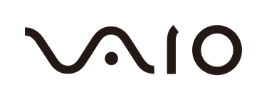




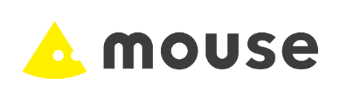
★ このほか各種メーカーの製品を取り揃えております。お気軽にお問い合わせください。
Windows 10がサポートを終了した後は、セキュリティ更新が行われなくなり、新しいアプリやデバイスが使えなくなる、OSの安定性が損なわれるなどのリスクも増します。Windows 11へのアップグレードが推奨されますが、パソコンのスペックやアップグレードによる利点、懸念点を踏まえた上で、最適なタイミングを見極めることが大切です。要件を満たさない場合は、早めにパソコンの買い替えも検討しましょう。
<ご相談・お問い合わせ>
<関連資料>
※ 記載された情報は、掲載日現在のものです。